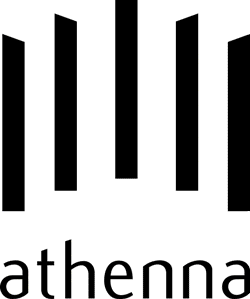Compartilhar a rede de dados do celular pode ser útil quando não se tem acesso a uma conexão Wi-Fi no computador ou no caso de tablets sem 3G/4G. O Windows Phone 8 conta com o recurso de forma nativa, bastando alguns toques para ativá-lo. Se você é um novo usuário da plataforma da Microsoft ou tem dúvidas sobre como compartilhar a Internet do celular, confira esse tutorial. Vale a pena migrar do Android para o Windows Phone? Confira no Fórum Passo 1. Acesse as configurações do Windows Phone. Para isso, basta deslizar o dedo da direta para a esquerda e tocar em “Configurações”; Acesse as configurações do Windows Phone (Foto: Reprodução/Helito Bijora) Passo 2. Nas configurações do sistema, localize o item “rede celular+SIM”. Caso não esteja com a rede de dados habilitada, toque sobre a opção e defina como ativado a “Conexão de dados”; Caso necessário, ative a rede de dados (Foto: Reprodução/Helito Bijora) Passo 3. Volte as configurações do Windows Phone e toque em “compartilhar Internet” – opção imediatamente abaixo do item anterior. Agora, ative o item “Compartilhamento de Internet”; Configurando compartilhamento de internet (Foto: Reprodução/Helito Bijora) Passo 4. Em seu computador ou tablet, ative o Wi-Fi e localize a rede com o nome que indicado na tela do seu Windows Phone – ou o nome que foi definido por você – e entre com a senha. Rede compartilhada disponível em outros dispositivos (Foto: Reprodução/Helito Bijora) Pronto! Dessa forma, você poderá usar a Internet em outros dispositivos por Wi-fi. Entretanto, é importante usar o recurso com moderação ou correr o risco de ficar sem carga na bateria do celular. saiba mais Conheça os apps substitutos ao WhatsApp para Windows Phone Como mover dados de qualquer smart para um Windows Phone via Bluetooth Confira os melhores apps para personalizar a tela do Windows Phone
Recent Posts